
Cum de a compara două fișiere?
Cum de a compara două fișiere? Această problemă poate apărea atunci când este necesar pentru a vedea diferențele în conținutul celor două fișiere cât mai repede și mai convenabil posibil. Desigur, nu aș dori să instalez programe suplimentare, ci să fac o comparație utilizând instrumente familiare, de lucru.
Recent, ca ieri, a existat necesitatea de a vedea diferența în două fișiere de scripturi Java. Am hotărât să modific ușor codul, să îl compactez și apoi am fugit tot ceea ce, în opinia mea, era inutil. Totul este bun, totul a funcționat. Firește, toate modificările au fost făcute nu în fișierul original, ci în copia lui. Originalul a fost păstrat în formă virgină într-un loc sigur.
Aici, am constatat că, în general, dorința de a optimiza viteza site-ului, a eliminat întârzierea necesară atunci când deschideți elementul. A zburat ușor după clic și apoi, zboară afară, ca și cum ar fi fost subminat. Se pare că este ceva ciudat, dar, în opinia mea, nu este recomandabil să părăsiți astfel de gheare. Rămâne o simplă ușurință, găsiți locul unde este indicată această întârziere și faceți schimbările necesare.
Comparația a două fișiere în programul Notepad ++
Vreau doar să spun că în programul Notepad ++ puteți compara multe fișiere, html, php și js. Dar fișierele vordovskie compară corect că nu funcționează, nu se potrivește codificării pentru acest program. Comparați aceste fișiere vor fi în Vord în sine, vom acoperi mai jos.
- Deschideți acele fișiere pe care dorim să le comparați.
- Pentru a începe comparația, trebuie să rulați pluginul Comparați. Pentru a face acest lucru, accesați pluginul Pluginuri - Comparați - Comparați.
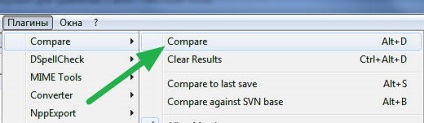
Comparați fișierele din Notepad
- Dacă acest plugin nu este deja instalat în versiunea dvs. de Notepad ++, este ușor de făcut. Accesați pluginurile - Plugin Manager - Afișați managerul de pluginuri. Acolo, din lista generală de pluginuri, alegeți Comparați. puneți o bifă în față și faceți clic pe butonul Instalare.
- Fișierele noastre se deschid în două file, care evidențiază în mod clar și clar toate diferențele dintre fișierele noastre. În continuare este vorba de tehnologie, nu va fi dificil să găsiți locurile potrivite.

Diferențe în conținutul fișierelor din Notepad
- Pentru a ieși din modul de comparație, trebuie să apăsați pe tastele rapide Ctrl + Alt + D sau pe fila Plugins - Compare - Clear Results.
Dar nu vom vorbi despre un singur program. Avem, de asemenea, un binecunoscut Total Commander. în el, puteți compara două fișiere într-un mod rapid și convenabil.
Comparația a două fișiere în Total Commander
- Deschideți programul Total Commander
- Faceți clic pe fișierul dorit și, cu tasta Ctrl, apăsați pe cel de-al doilea fișier pentru comparație. Ambele fișiere se deosebesc de fundal.
- Apoi, accesați elementele Fișier - Comparați după conținut
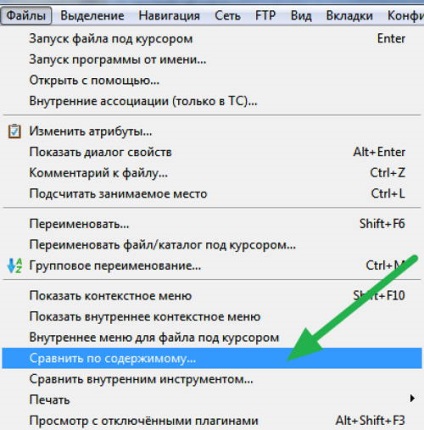
Compararea fișierelor în Total Commander
- Se deschide o nouă fereastră, în care vedem conținutul fișierelor noastre și diferențele dintre ele. Ele, din nou, sunt evidențiate în mod convenabil și clar.

Diferențe în fișierele din Total Commander
- Apăsați butonul Editați și efectuați modificările necesare la fișiere. Pentru comoditate, puteți schimba fontul și utilizați butoanele Diferența următoare, Diferența anterioară, Rollback, Codificare.
- După toate modificările, faceți clic pe butonul de închidere și vi se va cere să salvați modificările efectuate.
Asta e tot, din nou, convenabil, rapid, de înțeles.
În concluzie, trebuie să luăm în considerare modul în care puteți compara fișierele Vordov. Există codarea proprie, prin urmare, Word este cel mai bun pentru acest scop.
Comparația a două fișiere în Microsoft Word
- Deschideți programul Microsoft Word
- Noi găsim o contribuție la revizuire. alegeți-l, căutați elementul Comparați.

Compararea fișierelor în Microsoft Word
- Se deschide o nouă fereastră Compare Versions, unde trebuie să selectați Documentul sursă și Documentul pentru comparație. Apăsăm pe OK. Poți, dacă vrei să vezi setări suplimentare pentru comparație.
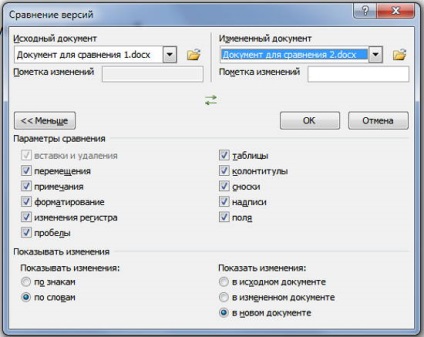
Descărcarea fișierelor pentru comparare în Microsoft Word
- Se deschide un fișier nou, în care diferențele sunt evidențiate și care, dacă se dorește, pot fi salvate sau corectate la cele dorite.
Iată câteva modalități de a compara cele două fișiere pe care le avem. Nu sunt necesare programe suplimentare, totul este deja construit în uneltele obișnuite. Cu ajutorul aceluiași Notepad ++ am reușit să găsesc locurile necesare pentru corecții în câteva minute. Frumusețe.
# 10004; Acest site lucrează pe GIGAHOST rapid, fiabil și nu scump
Ne pare rău ... nimic nu sa întâmplat în nici una dintre opțiuni: în total, care sunt doar câteva cifre (cum să găsiți cuvintele unui text cu o diferență. - să decidă ce linii ...); în Cuvânt, de asemenea, nu a fost posibil să se vadă clar diferențele: stânga și dreapta ... Poate arăta direct în imagini cum puteți găsi aceste diferențe? Mulțumesc, deci este necesar și nu funcționează nimic ... poate fi analfabeți în această chestiune. 😥
Tatyana, lucrul principal aici nu este acela de a se agita, ca și în orice altă chestiune.
Dacă nu reușiți imediat, trebuie să lucrați pe versiuni simple.
Face două fișiere text,
plasați în ele un text simplu (unul, două, trei cuvinte, nu mai mult),
pune într-unul din dosare un tsiferku,
și începeți compararea în diferite programe.
Înțelegeți principiul, prindeți modul în care funcționează, puteți accesa fișierele mari.
Totul este ca în școală, treptat.
Mult noroc!